表計算ソフトなどでメールアドレスの情報を入力したCSVファイルを作成して、複数のメールアドレスを一括で登録できます。
登録方法には以下の2種類があります。
| 登録方法 | 説明 |
|---|---|
| 「上書きする」 | すでに登録されているメールアドレスに対して、ユーザ名や所属などを変更する場合に使用します。 メールアドレス、メールボックス容量の変更はできません。登録されていないアドレスはそのまま追加されます。 |
| 「上書きしない」 | 新規のメールアドレスを追加登録する場合に使用します。すでに登録されているメールアドレスがあった場合はエラーとなり、そのアドレスに関する情報は修正されません。 |
![]()
- 一括登録中に、登録できるメールアドレスの数を超えた場合は、その時点でエラーになり一括登録を中止します。
- 一度に一括登録できるメールアドレス数は100件です。
- ユーザ名、よみ、所属名、役職名で、それぞれの文字数の制限を超えた場合は、超えた部分は登録されません。
- 新規に登録されるメールアドレスに割り当てられるメールボックス容量は100MBです。
- 「上書きする」を選択して一括登録を行った場合、新規に登録されるメールアドレスに割り当てられるメールボックス容量が100MBに未満になると、それ以降のユーザは登録されず、エラーが表示されます。
- 「上書きしない」を選択して一括登録を行った場合、メールボックス容量が残り容量を超えているとエラーになり一括登録を中止します。
![]()
メールアドレスの一括登録は管理者のみが行えます。詳しくは、「管理者とは」をご覧ください。
【登録用ファイルの記入例】
ここでは、以下の項目を例にして、登録用ファイルの記入例を説明します。

表計算ソフトを使用する場合
表計算ソフトを使用する場合は、以下のように各項目ごとにセルを分けて入力します。
| gorou | 観音 五郎 | かんのん ごろう | 広報 | 課長 | password |
![]()
項目がない場合は、そのセルは空白にしてください。
テキストエディタを使用する場合
テキストエディタを使用する場合は、以下のように各項目をカンマで区切って入力します。
gorou,観音 五郎,かんのん ごろう,広報,課長,password
![]()
項目がない場合は、その分を「,」で区切ってください。
たとえば、「所属」がない場合は、以下のようになります。
gorou,観音 五郎,かんのん ごろう,,課長,password
| 入力項目 | 説明 |
|---|---|
| (1)メールアドレス(必須) | メールアドレスの「@」より前の部分を2文字以上32文字以内で入力します。 メールアドレスには、半角英数字および以下の半角記号が使用できます。ただし、先頭文字には、半角英数字のみ使用できます。(半角ピリオド「.」、半角ハイフン「-」、半角下線「_」は使用できません) |
| (2)ユーザ名(必須) | ユーザ名を全角30文字、半角60文字以内で入力します。ユーザ名には、全角文字、半角英数字、半角スペースおよび以下の半角記号が使用できます。
! " # $ % & ' ( ) * + , - . / : ; < = > ? @ [ ¥ ] ^ _ ` { | } ~ |
| (3)よみ(必須) | ユーザ名のよみがなを全角60文字、半角120文字以内で入力します。よみには、ひらがな、全角スペース、長音(−)、半角スペースが使用できます。 |
| (4)所属名 | ユーザが所属している部署名を全角50文字、半角100文字以内で入力します。所属名には、全角文字、半角英数字、半角スペースおよび以下の半角記号が使用できます。
! " # $ % & ' ( ) * + , - . / : ; < = > ? @ [ ¥ ] ^ _ ` { | } ~ |
| (5)役職名 | ユーザの役職を全角25文字、半角50文字以内で入力します。役職名には、全角文字、半角英数字、半角スペースおよび以下の半角記号が使用できます。
! " # $ % & ' ( ) * + , - . / : ; < = > ? @ [ ¥ ] ^ _ ` { | } ~ |
| (6)パスワード(必須) | パスワードを半角8文字以上32文字以内で、大文字・小文字・数字・記号のうち3種類以上を含めて入力してください。パスワードには、半角英数字および以下の半角記号が使用できます。
! " # $ % & ' ( ) * + , - . / : ; < = > ? @ [ ¥ ] ^ _ ` { | ~ 先頭文字に「-」(ハイフン)を使用することはできません。また、以下の文字列をパスワードとして使用することはできません。 メールアドレス、お客様ドメイン名、メールアドレスの"@お客様ドメイン名"より左の文字列 |
![]()
- メールアドレスに「default@お客さまドメイン名」は使用できません。
- 「admin」、「webmaster」、「postmaster」のメールアドレスは予約されていて使用できません。
- 上記3つの予約アドレスは発行数に含まれません。ご契約されたメールアドレス数分を発行できます。また、上記アドレスには、本サービスから各種のお知らせメールが送られます。
- 迷惑メールの自動振り分けが一括設定されている場合は、自動振り分けがONの状態でメールアドレスが登録されます。
![]()
プライバシーを守るため、メールアドレスの登録が完了した後に、各利用者でメールのパスワードを変更することをおすすめします。
操作手順
| 1 | マイデスクの[ユーザとメールの管理]をクリックします。 |
| ユーザとメールの管理画面が表示されます。 | |
| ▼ | |
| 2 | [メールアドレス一括登録]をクリックします。 |
| メールアドレス一括登録画面が表示されます。 | |
| ▼ | |
| 3 | [参照]ボタンをクリックします。 |
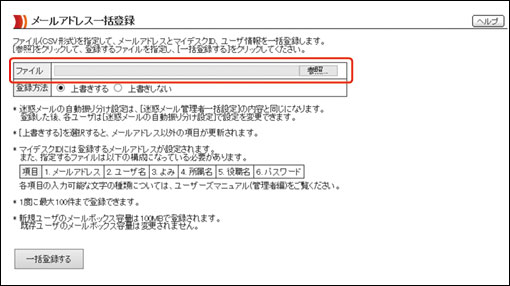
| [ファイルの選択]ダイアログボックスが表示されます。 |
![]()
CSVファイル名を直接入力することもできます。入力したら手順5に進んでください。OS、ウェブブラウザにより直接入力できない場合もあります。
| ▼ | |
| 4 | CSVファイルを選択して、[開く]ボタンをクリックします。 |
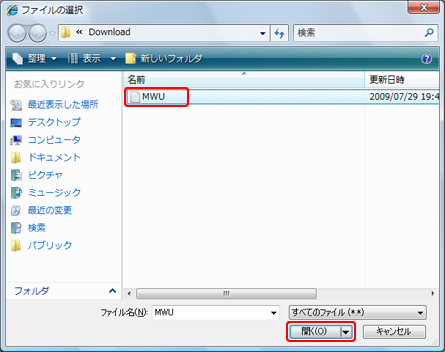
| メールアドレス一括登録画面に戻ります。選択したファイルのパスが[ファイル]に表示されます。 |
![]()
ファイルの選択手順はOS、ウェブブラウザによって異なります。ここでは、Windows版Internet Explorer 7/Internet Explorer 8での手順を説明しています。
| ▼ | |
| 5 | [登録方法]で[上書きする]または[上書きしない]を選択します。 |
| 指定したCSVファイルの情報と同じメールアドレスが登録済みだった場合に、そのユーザ情報を上書きするかどうかを選択します。 |
![]()
すでに登録されているメールアドレスと同じメールアドレスがCSVファイルに指定されている場合に、[上書きしない]を選択すると、エラーが表示されます。
| ▼ | |
| 6 | [一括登録する]ボタンをクリックします。 |
| メールアドレスの一括登録処理が開始され、メールアドレス一括登録処理中画面が表示されます。 メールアドレスの一括登録処理が完了すると、メールアドレス一括登録完了画面が表示されます。 |
|
| ▼ | |
| 7 | [OK]ボタンをクリックします。 |
| メールアドレス一括登録画面に戻ります。 | |
![]()
- 登録時にエラーがあった場合は、CSVファイルのエラーのあった行とその原因が表示されます。
CSVファイルのデータを修正して、登録し直してください。 - 登録されたメールアドレスはメールアドレス一覧で確認できます。メールアドレスは「よみ」順で表示されます。